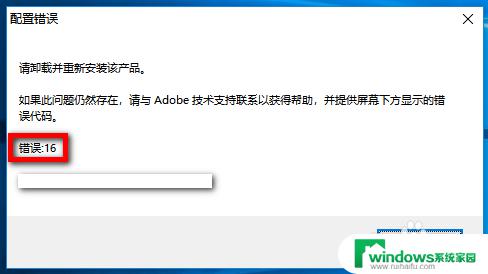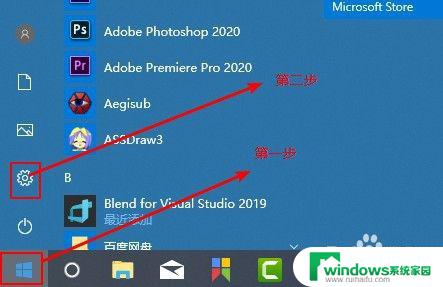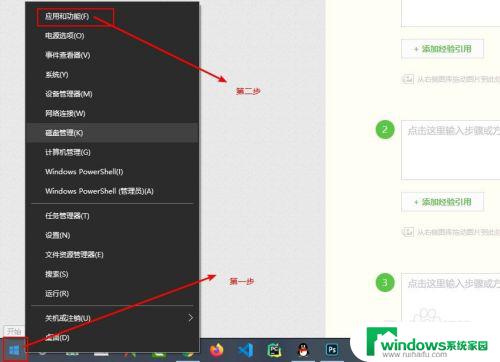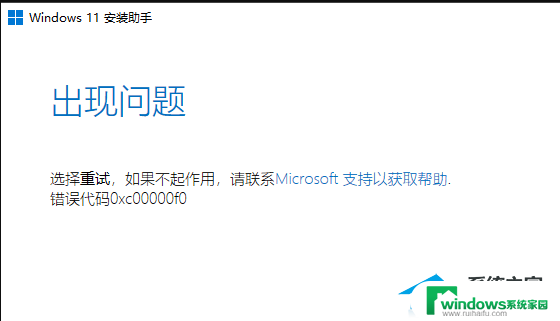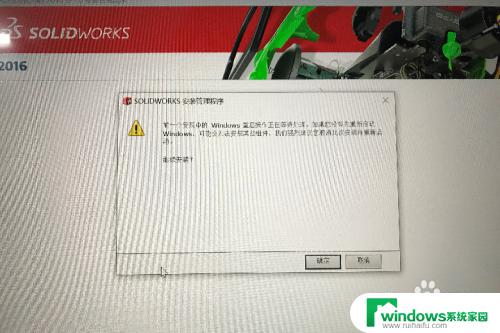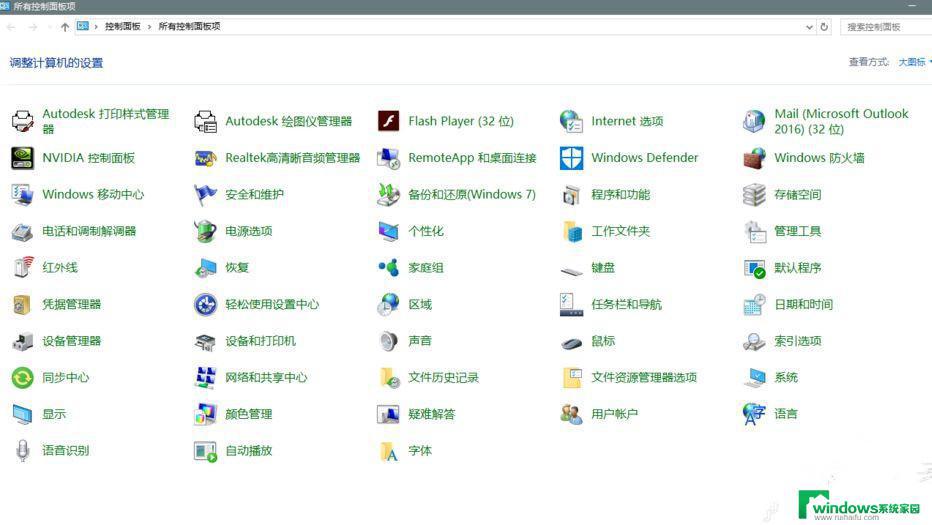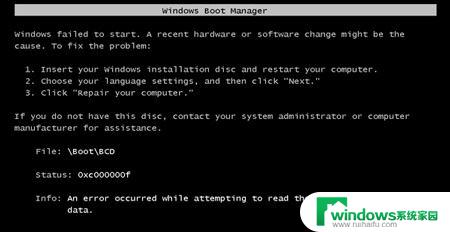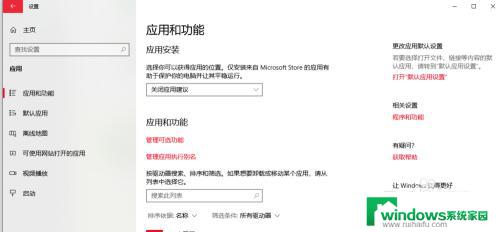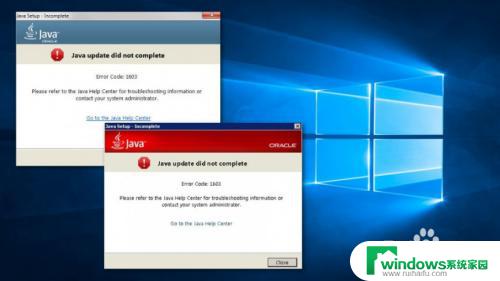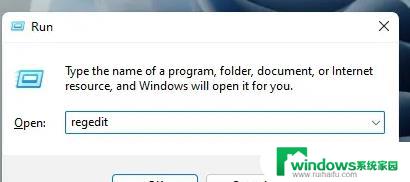ps安装后打不开,提示错误16 解决PS安装错误代码16的方法
更新时间:2023-12-02 13:53:43作者:yang
在我们使用Photoshop软件时,有时会遇到一些问题,比如安装完成后无法打开并提示错误代码16,这个错误代码常常让我们感到困惑和苦恼。幸好我们不必过于担心,因为有一些方法可以解决这个问题。通过以下的措施,我们可以轻松地解决PS安装错误代码16的困扰,让我们能够尽情地使用这款强大的图像处理软件。
操作方法:
1.首先在桌面上找到ps的启动图标。
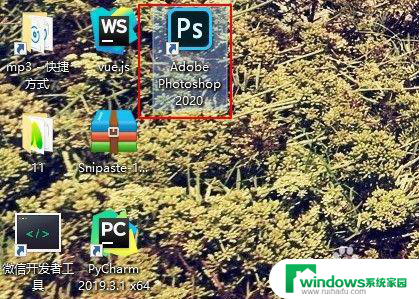
2.在图标上点击右键,选择属性。
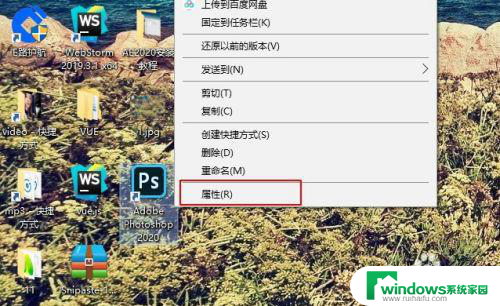
3.在顶部菜单中选择兼容性,然后勾选以兼容模式运行这个程序。兼容模式选择win7。
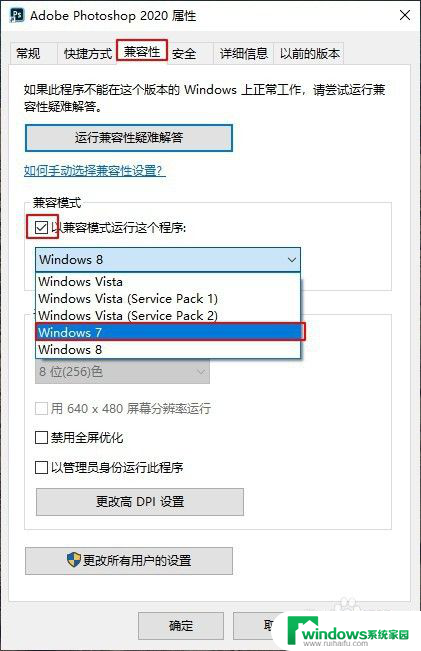
4.勾选以管理员身份运行此程序,勾选之后点击右下角的应用按钮,然后点击确定按钮。
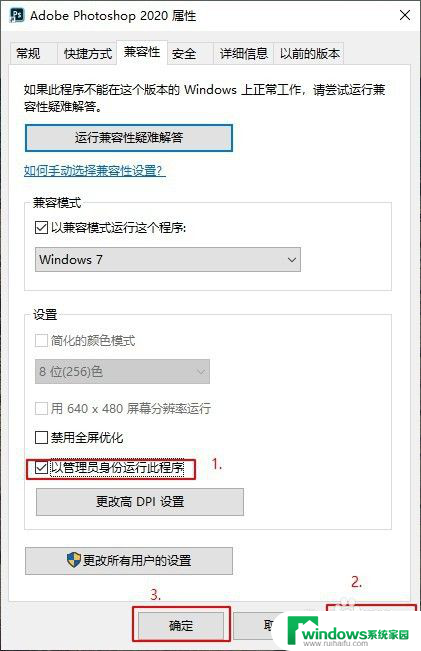
5.启动ps软件。
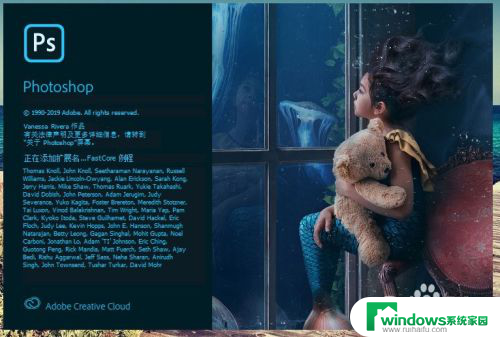
6.启动成功,这时就不会提示错误16了。
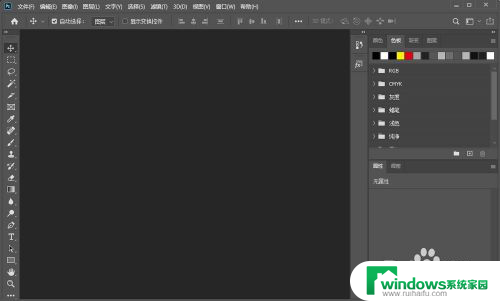
以上便是ps安装后无法打开,提示错误16的全部内容,若有遇到相同问题的用户,可参考本文中介绍的步骤来进行修复,希望对大家有所帮助。